In questo articolo vedremo come installare o meglio creare un pacchetto di installazione tramite ClickOnce per l’installazione di Componenti aggiuntivi per Microsoft Office.
A differenza dello store, che permette di raggiungere un ampio pubblico pubblicando in esso il proprio programma, con il pacchetto di installazione ,abbiamo la possibilità di effettuare una vera e propria installazione.
Utilizzeremo il progetto creato negli articoli progetti (esempio https://www.iprogrammatori.it/articoli/programmazione/art_vsto-creazione-componente-per-outlook-20_1565.aspx ), in cui è stata illustrata la tecnica della creazione di un componente.
Impostazioni di pubblicazioni
Tramite il tasto destro sul nome del progetto, nella finestra esplora soluzione, facciamo click sulla voce “Proprietà” a questo punto verrà aperta una finestra. In figura 1, presenta la pagina relativa alla creazione del pacchetto di installazione.
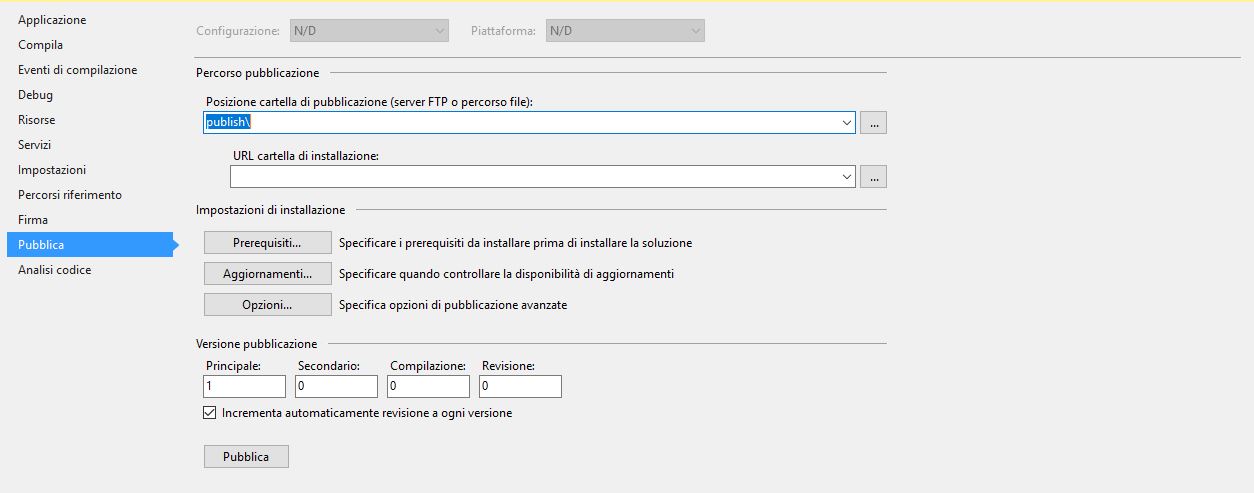
Figura 1 – La pagina proprietà della pubblicazione.
Vediamo passo per passo, le impostazione da applicare.
La casella “Posizione Cartella di pubblicazione” (server FTP o percorso Fil) indica il percorso dove verrà pubblicato o meglio creato il pacchetto di installazione ossia la serie di file di setup.
Facciamo click sul pulsante dei tre punti, e selezioniamo una nostra cartella. Nel nostro caso è stata creata una cartella nel progetto con il nome “Installazione”.
Naturalmente possiamo scrivere il nome della cartella direttamente nella finestra che viene aperta o prima.
Facciamo click sul pulsante “Prerequisiti” e se non facciamo uso di particolari componenti, lasciamo quelli di default, ossia “Microsoft Framework 4.5”e “Microsoft Visual Studio 2010 Tools for Office Runtime” il tutto come mostrato in figura 2.
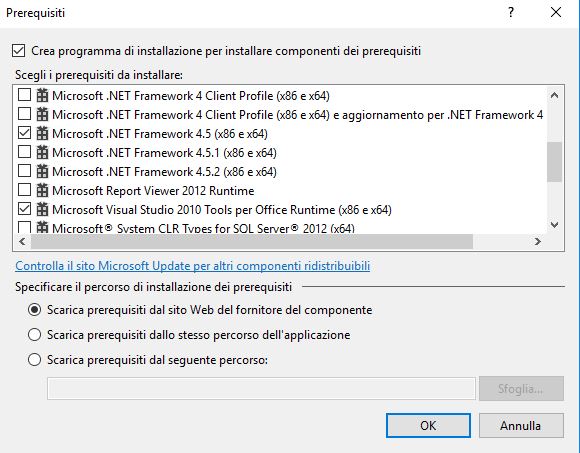
Figura 2 – Le impostazione di default.
Lasciamo le opzioni, quali la spunta su “Crea programma di installazione per installare componenti dei prerequisiti” e l’opzione “Scarica prerequisiti dal sito web del fornitore del componente”.
In questo modo se mancano tali requisiti verranno scaricati automaticamente. ”OK”.
Ora facciamo click sul pulsante “Aggiornamenti”, se non abbiamo la necessità di aggiornarlo costantemente o con periodicità, possiamo impostare l’opzione “Non controllare mai” come mostrato in figura 3.
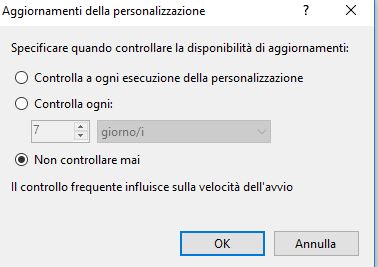
Figura 3 – L’opzione per non controllare mai gli aggiornamenti
Dopo aver cambiato l’opzione in “Non controllare mai” facciamo click sul pulsante “OK”.
Facciamo click sul pulsante “opzioni” dove verrà aperta una finestra “figura 4” che riporterà nelle impostazioni di installazione e nell’elenco dei programmi installati, informazioni sul componenti, come autore del programma, la descrizione, url del sito del produttore ed altre informazioni.
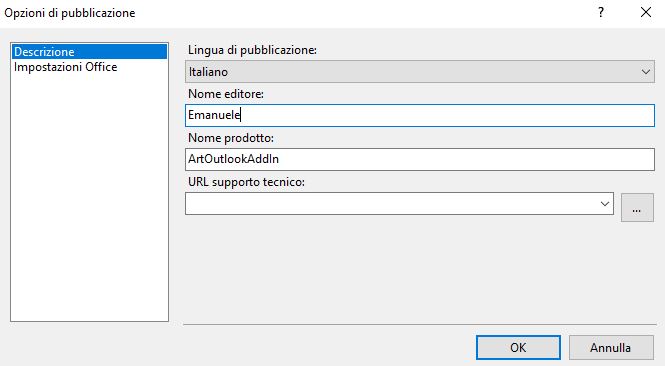
Figura 4 – la finestra per le impostazioni del componente
Ora prima di fare click sul pulsante “Pubblica”, verifichiamo che la spunta sulla voce “Incrementa automaticamente revisione a ogni versione” (figura 5) permettendo in questo modo di avere il versionamento del nostro programma, che può tornare utile nei vari rilasci.
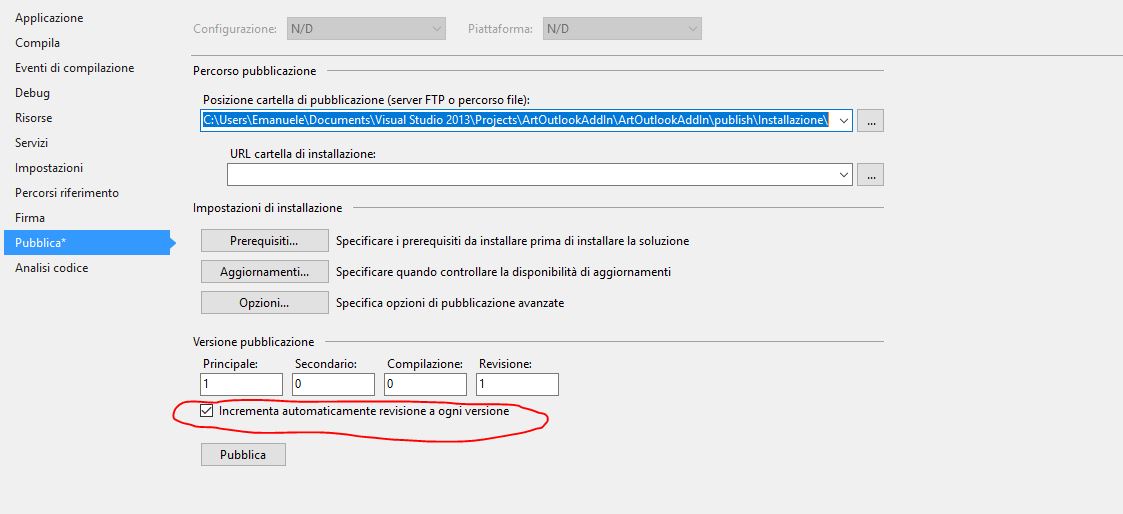
Figura 5 – L’opzione per il versionamento
Ora non ci resta che fare click sul pulsante “Pubblica” per avviare la creazione del pacchetto di installazione.
Dopo aver pubblicato nella cartella che abbiamo impostato. Andiamo in esplora risorse di Windows, e troveremo una serie di file, tra cui il famoso file per l’installazione, quello denominato “setup.exe” come mostrato in figura 6 dove sono presenti altri file che riguarderanno l’installazione.
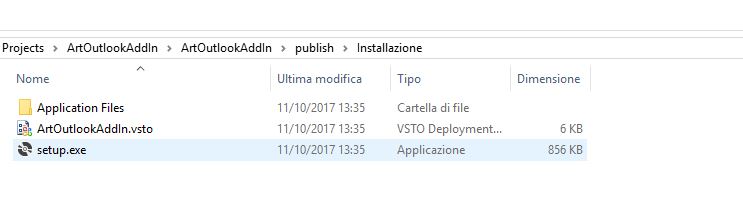
Figura 6 – La cartella dei file di installazione
Conclusione
L’articolo ha voluto fornire i passi per la creazione di un pacchetto di installazione dei componenti aggiuntivi creati con VSTO tramite il linguaggio di programmazione VB.Net e C#. Con l’uscita di Microsoft Office versione 2013 e 2016, è possibile creare anche componenti con tecnologia web e quindi pubblicarli direttamente nello store.
Questa utilità dei componenti, offre appunto la possibilità di estendere le applicazioni per Microsoft Office, anche se abbiamo visto per il programma di posta elettronica.










 Le opere pubblicate in questo blog sono sotto la licenza Creative Commons. Attribuzione- No commerciale e no derivate.
Le opere pubblicate in questo blog sono sotto la licenza Creative Commons. Attribuzione- No commerciale e no derivate.




Nessun commento:
Posta un commento